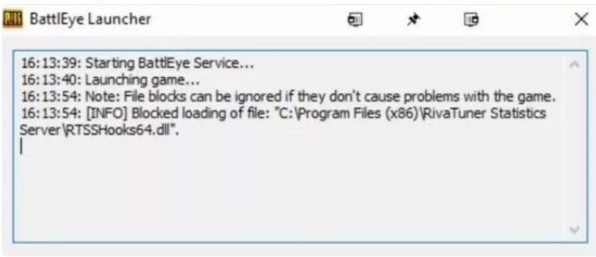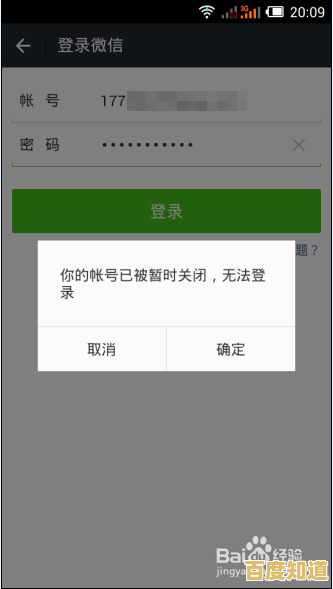掌握高效系统还原技巧:电脑快速恢复与数据备份全攻略
- 问答
- 2025-11-06 03:37:12
- 6
你知道吗?电脑突然蓝屏、卡死,或者中了病毒打不开,那种感觉真的让人抓狂,里面存着的重要文件、还没做完的工作、珍贵的照片,万一丢了可怎么办?别担心,今天我们就来聊聊怎么给你的电脑上个“保险”,学会几招高效的系统还原和数据备份方法,让你在电脑出问题时能从容应对,快速让它恢复活力,这些方法都很简单,不用懂那些复杂的专业术语,咱们用大白话把它讲清楚。
第一部分:先搞清楚,什么是系统还原和数据备份?
这俩是你的两大“后悔药”,但作用不一样。
- 数据备份:就像你把家里的金银细软(比如照片、文档、视频)复制一份,放到一个非常安全的保险箱里(比如移动硬盘或网盘),即使你的房子(电脑系统)出了大问题,甚至塌了,你的财宝还是安全的,这是保护你的“数据资产”最核心的一步。(来源:常见的数据安全实践概念)
- 系统还原:好比你的房子(电脑系统)因为装修不当或者进了贼(病毒、软件冲突),变得乱七八糟没法住了,系统还原就是调用一个“时光机”,把整个房子的状态恢复到前几天甚至几周前还完好无损的时候,这样省去了你重新砌墙、装修(重装系统、驱动和软件)的巨大麻烦,但它通常不直接影响你放在“保险箱”(其他分区或硬盘)里的个人文件。(来源:Windows 系统还原功能官方说明)
最稳妥的策略是:双管齐下,既定期备份重要数据,也定期创建系统还原点。
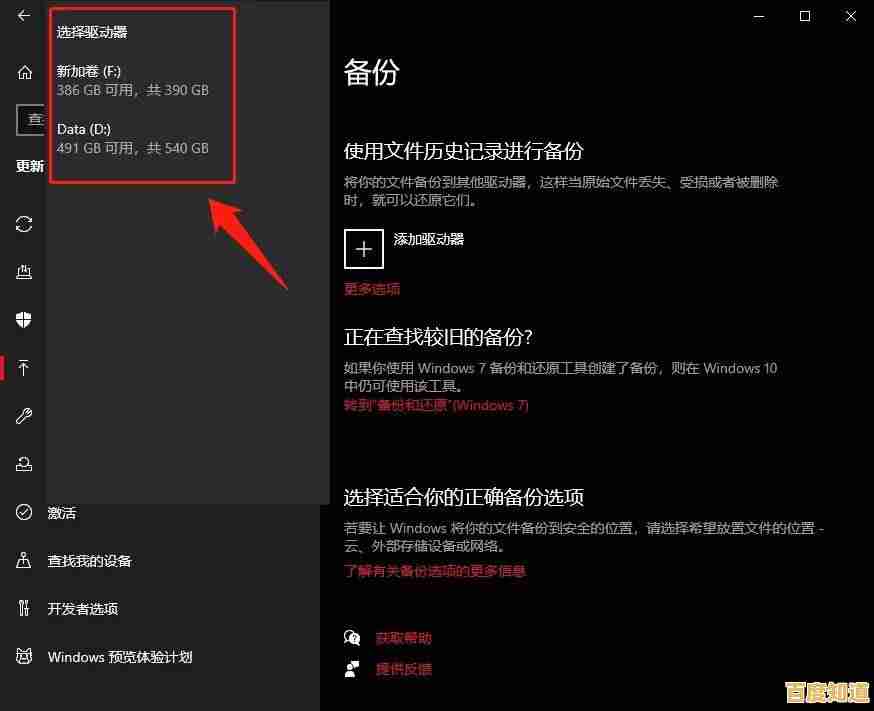
第二部分:手把手教你打造数据“保险箱”
数据备份是重中之重,这里推荐两个最实用、最不容易出错的方法。
-
使用外部移动硬盘或U盘进行备份
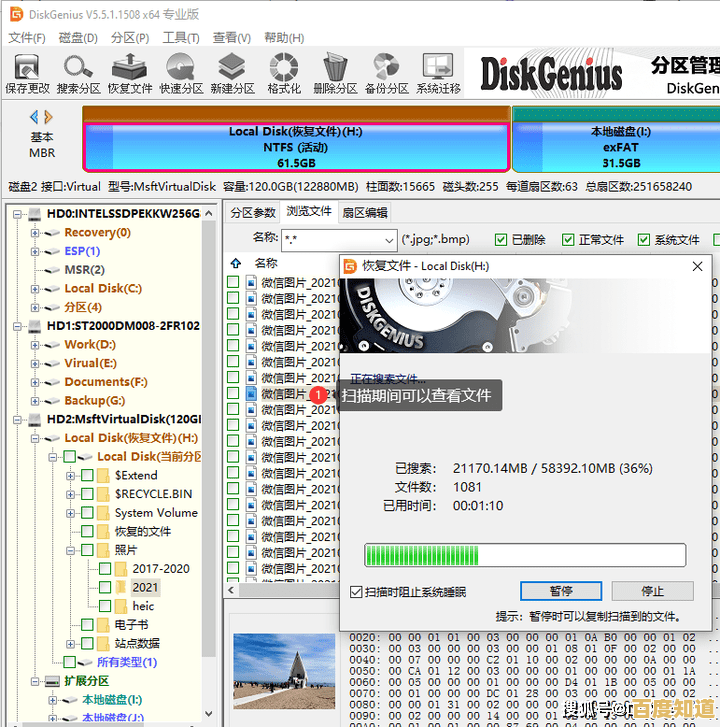
- 准备工具:一个大容量的移动硬盘或U盘,容量最好比你电脑里需要备份的文件总和大一倍。
- 操作方法(以Windows 10/11为例):
- 连接上你的移动硬盘。
- 在电脑左下角的搜索框里输入“文件历史记录”并打开它。
- 系统会提示你选择驱动器,就选你刚连接的那个移动硬盘。
- 点击“启用”按钮,之后,系统就会自动定期(比如每小时)备份你库文件夹(桌面、文档、图片、视频等)里的内容。
- 你还可以点击“更多选项”来设置备份频率、保存备份的时间长度,以及添加其他需要备份的文件夹。
- 优点:完全在自己手里,速度快,不依赖网络。
- 提醒:备份完记得安全弹出硬盘,并把它放在一个安全的地方,最好和电脑分开放,记得每隔一段时间(比如一周或一个月)就连接上电脑一次,让它自动更新备份。
-
使用网盘进行云端备份
- 准备工具:一个靠谱的网盘账号,比如百度网盘、腾讯微云等,通常有免费容量,如果文件多可以考虑付费扩容。
- 操作方法:
- 下载并安装你选择的网盘客户端,登录账号。
- 一般网盘客户端会自动在电脑上生成一个同步文件夹,你只需要把重要的文件拖进这个文件夹,它就会自动上传到云端。
- 更保险的做法是,使用网盘里的“备份”功能,手动选择电脑上其他位置的重要文件夹(比如整个“文档”库)进行备份。
- 优点:即使电脑和移动硬盘同时损坏(比如火灾、被盗),你的数据在云端依然是安全的,可以随时随地通过手机、其他电脑访问。
- 提醒:上传大量文件需要时间,对网速有要求,非常私密的文件在上传前可以考虑加密压缩。
第三部分:设置系统“时光机”,关键时刻一键还原
Windows自带的系统还原功能非常实用,但很多人从没打开过。
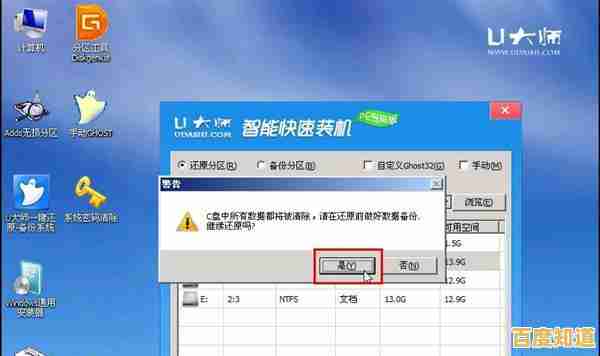
-
开启并创建还原点:
- 在搜索框输入“创建还原点”,点击打开“系统属性”窗口。
- 先选中你的系统盘(通常是C盘),点击“配置”。
- 选择“启用系统保护”,并拖动滑块分配一些磁盘空间给还原点使用(5%-10%就够)。
- 点击“确定”后,回到上一个界面,点击“创建”按钮,给你的还原点起个名字,安装某软件前”或“2024年5月系统健康状态”,系统就会为当前的系统状态拍个“快照”。(来源:Windows 官方帮助文档)
-
如何使用还原点进行系统还原:
- 当电脑出现问题时,如果你还能进入系统,就在刚才的“系统属性”窗口点击“系统还原”按钮。
- 系统会引导你选择一个之前创建好的还原点,你可以看到具体创建时间,选择一个你认为没问题的时间点,然后跟着提示操作。
- 电脑会重启,并开始还原过程。重要: 还原过程不会删除你的个人文件(如放在桌面、文档里的东西),但它会卸载掉创建还原点之后安装的软件和驱动程序,还原后你可能需要重新安装一些后来装的应用。
-
如果电脑已经无法正常启动怎么办?
- 在开机时连续按F8(或其他特定键,因电脑品牌而异)进入“高级启动选项”。
- 选择“疑难解答” -> “高级选项” -> “系统还原”,这样你就可以在Windows预安装环境下进行还原操作了。
最后的小结与黄金法则
- 备份要勤快:数据备份最好是自动化的(如文件历史记录),或者养成习惯,重要项目做完就顺手备份到网盘或移动硬盘。
- 还原点要有“节点”:在安装不明软件、大型游戏,或更新重要驱动前,手动创建一个还原点,这是成本最低的系统保障。
- 分清轻重缓急:系统坏了可以重装或还原,但数据丢了可能就真没了。数据备份的优先级永远高于系统还原。
掌握了这几招,你就再也不用怕电脑突然“罢工”了,花一点点时间设置好,就等于给你的数字生活买了一份实实在在的保险,让你用得安心又省心。
本文由苍夏蓉于2025-11-06发表在笙亿网络策划,如有疑问,请联系我们。
本文链接:http://beijing.xlisi.cn/wenda/72555.html